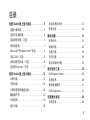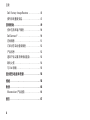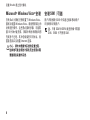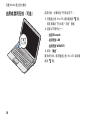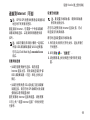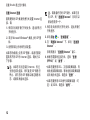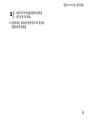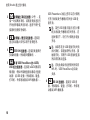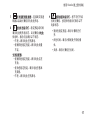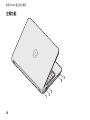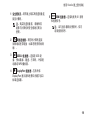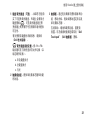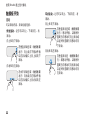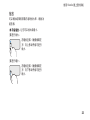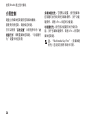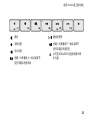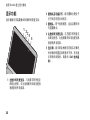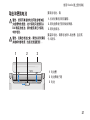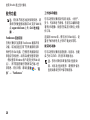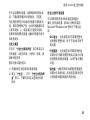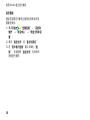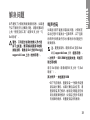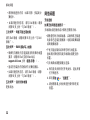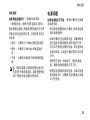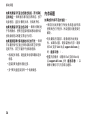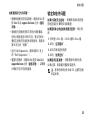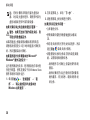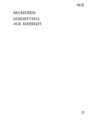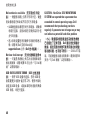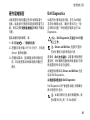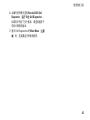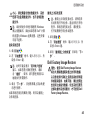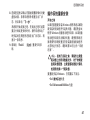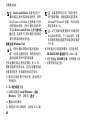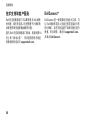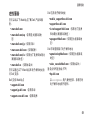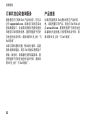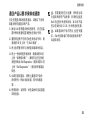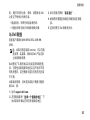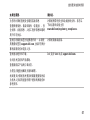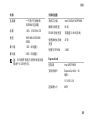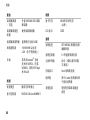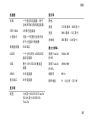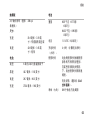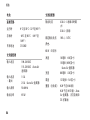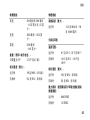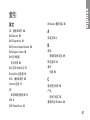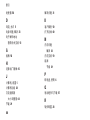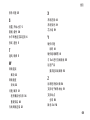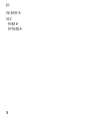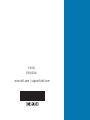设置指南


设置指南
型号 PP40L

注、小心和警告
注:“注”表示可以帮助您更好地使用计算机的重要信息。
小心:“小心”表示可能会损坏硬件或导致数据丢失,并告诉您如何避免此类问题。
警告:“警告”表示可能会导致财产损失、人身伤害甚至死亡。
如果您购买的是 Dell™ n 系列计算机,则本说明文件中有关 Microsoft
®
Windows
®
操作系统的任何参考内容均不
适用。
__________________
本说明文件中的信息如有更改,恕不另行通知。
© 2009 Dell Inc. 版权所有,翻印必究。
未经 Dell Inc. 书面许可,严禁以任何形式复制这些材料。
本文中使用的商标:Dell、DELL 徽标、YOURS IS HERE 和 DellConnect 是 Dell Inc. 的商标;Intel、Pentium 和 Celeron
是注册商标并且 Core 是 Intel Corporation 在美国和/或其他国家或地区
的商标;Microsoft、Windows、Windows Vista
和 Windows Vista 开始按钮徽标是 Microsoft Corporation 在美国和/或其他国家或地区的商标或注册商标;Bluetooth
是 Bluetooth SIG, Inc. 拥有的注册商标,并许可 Dell 使用。
本说明文件中述及的其它商标和商品名称是指拥有相应标记和名称的公司或其制造的产品。Dell Inc. 对其它公司
的商标和产品名称不拥有任何所有权。
2009 年 2 月 P/N W856K 修订版 A00

3
设置 Studio 膝上型计算机 . . . . . . . . . . . . . .5
设置计算机前 . . . . . . . . . . . . . . . . . . . . . . . . . 5
连接交流适配器 . . . . . . . . . . . . . . . . . . . . . . . 6
连接网络电缆(可选) . . . . . . . . . . . . . . . . . 7
按电源按钮 . . . . . . . . . . . . . . . . . . . . . . . . . . . 7
Microsoft
®
Windows Vista
®
安装 . . . . . . . . . 8
安装 SIM(可选) . . . . . . . . . . . . . . . . . . . . . 8
启用或禁用无线(可选) . . . . . . . . . . . . .
. 10
连接到 Internet(可选) . . . . . . . . . . . . . . . 11
使用 Studio 膝上型计算机 . . . . . . . . . . . . .14
右侧功能 . . . . . . . . . . . . . . . . . . . . . . . . . . . . 14
左侧功能 . . . . . . . . . . . . . . . . . . . . . . . . . . . . 18
计算机基座和键盘功能 . . . . . . . . . . . . . . . . 20
触摸板手势 . . . . . . . . . . . . . . . . . . . . . . . . . . 22
介质控制 . . . . . . . . . . . . . . . . . . . . . . . . . . . . 24
显示功能 . . . .
. . . . . . . . . . . . . . . . . . . . . . . . 26
取出和更换电池 . . . . . . . . . . . . . . . . . . . . . . 27
软件功能 . . . . . . . . . . . . . . . . . . . . . . . . . . . . 28
解决问题 . . . . . . . . . . . . . . . . . . . . . . . . . . . .31
哔声代码 . . . . . . . . . . . . . . . . . . . . . . . . . . . . 31
网络问题 . . . . . . . . . . . . . . . . . . . . . . . . . . . . 32
电源问题 . . . . . . . . . . . . . . . . . . . . .
. . . . . . . 33
内存问题 . . . . . . . . . . . . . . . . . . . . . . . . . . . . 34
锁定和软件问题 . . . . . . . . . . . . . . . . . . . . . . 35
使用支持工具. . . . . . . . . . . . . . . . . . . . . . . .38
Dell Support Center . . . . . . . . . . . . . . . . . . . . 38
系统信息 . . . . . . . . . . . . . . . . . . . . . . . . . . . . 39
硬件疑难解答 . . . . . . . . . . . . . . . . . . . . . . . . 41
Dell Diagnostics . . . . . . . .
. . . . . . . . . . . . . . 41
还原操作系统. . . . . . . . . . . . . . . . . . . . . . . .44
系统还原 . . . . . . . . . . . . . . . . . . . . . . . . . . . . 44
目录

4
目录
Dell Factory Image Restore . . . . . . . . . . . . . 45
操作系统重新安装 . . . . . . . . . . . . . . . . . . . . 47
获得帮助 . . . . . . . . . . . . . . . . . . . . . . . . . . . .49
技术支持和客户服务 . . . . . . . . . . . . . . . . . . 50
DellConnect
™
. . . . . . . . . . . . . . . . . . . . . . . . . 50
在线服务 . . . . . . . . . . . . . . . . . . . . . . . . . . . . 51
订单状态自动查询服务 . . . . . . . . . . . . . . . . 52
产品信息 . . . .
. . . . . . . . . . . . . . . . . . . . . . . . 52
退回产品以要求保修或退款 . . . . . . . . . . . . 53
致电之前 . . . . . . . . . . . . . . . . . . . . . . . . . . . . 54
与 Dell 联络 . . . . . . . . . . . . . . . . . . . . . . . . . . 55
查找更多信息和资源 . . . . . . . . . . . . . . . . .56
规格 . . . . . . . . . . . . . . . . . . . . . . . . . . . . . . . .58
附录 . . . . . . . . . . . . . . . . . . . . . . . . . . . . . . . .66
Macrovision 产品通告 . . . . . . . . . . . . . . . . . 66
索引 . . . . . . . . . . . . . . . . . . . . . . . . . . . . . . . .67

5
本节提供了有关设置 Studio 14z 膝上型计算机
和连接外围设备的信息。
设置计算机前
在安置您的计算机时,请确保您靠近电源、
有良好的通风条件,并将计算机放置在水平
的表面上。
Studio 膝上型计算机周围通风不畅会导致计
算机过热。为防止过热,请确保在计算机的
背面至少留出 10.2 厘米(4 英寸)空间,并
在所有其它面至少留出 5.1 厘米(2 英寸)空
间。计算机电源打开时,切勿将计算机放置
在密闭空间,如机柜或抽屉。
警告:请勿阻塞通风孔或将物品塞入通
风孔,或使灰尘沉积在通风孔处。Dell™
计算机运行时,请勿将其放在通风不佳
的环境中,例如合上的公文包。通风受
阻会损坏计算机或引起火灾。计算机在
变热时会打开风扇。风扇噪音是正常现
象,并不表示风扇或计算机有问题。
小心:在计算机上放置或堆叠重物或
锋利物品会对计算机造成无法修复的损
坏。
设置 Studio 膝上型计算机

6
设置 Studio 膝上型计算机
连接交流适配器
将交流适配器接于计算机,然后将其插入电
源插座或电涌保护器。
注:仅将计算机与 Dell 交流适配器系列
PA-2E 或 PA-12 配合使用。
警告:此交流适配器可以与世界各地的
电源插座配合使用。但是,电源连接器
和配电盘会因国家/地区的不同而有所差
异。使用不符合标准的电缆或不正确地
将电缆连接至配电盘或电源插座可能会
引起火灾或对计算机的永久损坏。

7
设置 Studio 膝上型计算机
连接网络电缆(可选)
要使用有线网络连接,请连接网络电缆。
按电源按钮

8
设置 Studio 膝上型计算机
Microsoft
®
Windows Vista
®
安装
您的 Dell 计算机已预配置了 Windows Vista。
要初次设置 Windows Vista,请按照屏幕上的
说明进行操作。这些是必要的步骤,可能需
要 15 分钟才能完成。屏幕中的说明将指导您
完成多个过程,其中包括接受许可协议、设
置首选项以及设置 Internet 连接。
小心:请勿中断操作系统的设置过程。
这样做可能会导致计算机无法使用并需
要重新安装操作系统。
安装 SIM(可选)
用户识别模块 (SIM) 卡仅通过国际移动用户
识别码来识别用户。
注:只有 GSM (HSDPA) 类型的插卡需要
SIM。EVDO 卡不使用 SIM。

10
设置 Studio 膝上型计算机
启用或禁用无线(可选)
启用无线(计算机处于开启状态下):
在键盘上按 <Fn><F2> 组合键或按 1.
键。
将在屏幕右下方出现“无线”图标
选择以下操作之一:2.
启用 Bluetooth –
启用无线 LAN –
启用无线 WAN/GPS –
单击3. “确定”。
要关闭无线,请在键盘上按 <Fn><F2> 组合键
或按
键。

11
设置 Studio 膝上型计算机
连接到 Internet(可选)
注:ISP 和 ISP 所提供的服务会因国家或
地区的不同而有所差异。
要连接到 Internet,您需要一个外部调制解
调器或网络连接,以及因特网服务提供商
(ISP)。
注:如果您最初并未随计算机一起购买
外部 USB 调制解调器或 WLAN 适配器,
您可以从 Dell Web 站点 www.dell.com
购买。
设置有线连接
如果您要使用拨号连接,请在设置 •
Internet 连接之前,将电话线连接至外部
USB 调制解调器(可选)和墙上的电话
插孔。
如果您使用的是 DSL 或电缆/卫星调制解•
调器连接,请与您的 ISP 或蜂窝式电话服
务联络以获得设置说明
要完成有线 Internet 连接的设置,请按照第
12 页上的“设置 Internet 连接”中的说明进
行操作。
设置无线连接
注:要设置无线路由器,请参阅路由器
附带的说明文件。
在您可以使用无线 Interne
t 连接之前,您必
须连接至无线路由器。
将您的连接设置到无线路由器:
保存并关闭所有打开的文件,退出所有打1.
开的程序。
单击2. 开始
→“连接至”。
请按照屏幕上的说明进行操作来完成设3.
置。

12
设置 Studio 膝上型计算机
设置 Internet 连接
要用提供的 ISP 桌面快捷方式设置 Internet 连
接,请:
保存并关闭所有打开的文件,退出所有打1.
开的程序。
双击 Microsoft Windows2.
®
桌面上的 ISP 图
标。
按照屏幕上的说明完成设置。3.
如果您的桌面上没有 ISP 图标,或者您要设
置具有不同 ISP 的 Internet 连接,请执行以
下步骤。
注:如果您无法连接至 Internet,但过
去曾经成功连接,则可能是 ISP 服务已
停止。请与您的 ISP 联络以确定服务状
态,或稍后再尝试连接。
注:请准备好您的 ISP 信息。如果您没
有 ISP,则“连接到 Internet”向导可以
帮助您获得一个。
保存并关闭所有打开的文件,退出所有打1.
开的程序。
单击2. 开始
→“控制面板”。
在3. “网络和 Internet”下,单击“连接到
Internet”。
系统将显示“连接到 Internet”窗口。
根据您需要的连接方式,选择4. “宽带
(PPPoE)”或“拨号”:
如果您要使用 DSL、卫星调制解调器、有•
线电视调制解调器、有线电视调制解调器
或无线技术连接,请选择“宽带”。
如果您要使用 USB 拨号调制解调器(可•
选)或 ISDN,请选择“拨号”。

13
设置 Studio 膝上型计算机
注:如果您无法确定要选择的连接类
型,请与您的 ISP 联络。
按照屏幕上的说明并使用您的 ISP 提供的5.
设置信息完成设置。

14
Studio 14z 膝上型计算机具有指示灯和按钮,
可提供信息并使您可以执行一般任务。计算
机上的连接器提供连接其他设备的选项。
右侧功能
使用 Studio 膝上型计算机
2
1
3
4
5
6
7
8
9

15
使用 Studio 膝上型计算机
1
ExpressCard 插槽/8 合 1 介质卡读
取器适配器 – 为附加内存、有线和无线
通信、多媒体和安全功能提供支持。支
持 34 毫米 ExpressCard。如果您已经订
购了 8 合 1 介质卡适配器,它会被安装
在插槽中。如果没有,计算机出厂时会
在插槽中安装塑料挡片。
8 合 1 存储卡读取器适配器可读取以下
数字介质存储卡:
安全数字 (SD) 存储卡•
MultiMediaCard (MMC)•
MMC+•
记忆棒•
记忆棒 PRO•
xD-Picture 卡•
高速 SD•
高密 SD•
注:安装在 ExpressCard 插槽中的塑
料挡片或介质卡适配器可避免未使
用的插槽沾染灰尘和其它尘埃。保
存好挡片或介质卡适配器,以备插
槽中不安装 ExpressCard 卡时使用。
其它计算机的挡片可能不适用于您
的计算机。

16
使用 Studio 膝上型计算机
2
音频输出/耳机连接器(2 个)– 连
接一对或两对耳机,或将音频发送至打
开的扬声器或声音系统。适用于两个连
接器的音频信号相同。
3
音频输入/麦克风连接器 – 连接至
麦克风或输入信号以用于音频程序。
4
IEEE 1394 连接器 – 连接至高速串行
多媒体设备(例如数码摄像机)。
5
具有 USB PowerShare 的 eSATA/
USB 组合连接器 – 连接至 eSATA 兼容存
储设备(例如外部硬盘驱动器或光盘驱
动器)或 USB 设备(例如鼠标、键盘、
打印机、外部驱动器或 MP3 播放器)。
USB Powershare 功能让您可以在计算机
打开/关闭或处于睡眠状态时为 USB 设
备充电。
注:某些 USB 设备可能无法在计算
机关闭或处于睡眠状态时充电。在
这种情况下,可打开计算机为设备
充电。
注:如果您在为 USB 设备充电时关
闭计算机,该设备将停止充电。要
继续充电,可断开 USB 设备的连接
然后将其再次连接。
注:在电池剩余的总使用时间仅有
10% 时,USB PowerShare 会自动
关闭。
6
USB 2.0 连接器 – 连接至 USB 设
备,例如鼠标、键盘、打印机、外部驱
动器或 MP3 播放器。

17
使用 Studio 膝上型计算机
7
交流适配器连接器 – 连接到交流适
配器以启动计算机并为电池充电。
8
电池状态指示灯 – 稳定亮起或闪烁
表示电池的充电状态。当计算机由电池
供电时,指示灯会表示以下状态:
不亮 • – 表示电池已充满电。
呈琥珀色稳定亮起 • – 表示电池电量
不足。
交流适配器:
呈琥珀色稳定亮起•
–
表示电池正在
充电。
呈白色稳定亮起 – 表示电池已基本•
充满电。
不亮 – 表示电池已充满电。•
9
电源按钮和指示灯 – 按下可打开或
关闭计算机。按钮中的指示灯表示以下
电源状态:
呈白色稳定亮起 • – 表示计算机已打
开。
白色闪烁 • – 表示计算机处于待机模
式。
关闭 • – 表示计算机已关闭。

18
使用 Studio 膝上型计算机
左侧功能
1
2
3
4
5
ページが読み込まれています...
ページが読み込まれています...
ページが読み込まれています...
ページが読み込まれています...
ページが読み込まれています...
ページが読み込まれています...
ページが読み込まれています...
ページが読み込まれています...
ページが読み込まれています...
ページが読み込まれています...
ページが読み込まれています...
ページが読み込まれています...
ページが読み込まれています...
ページが読み込まれています...
ページが読み込まれています...
ページが読み込まれています...
ページが読み込まれています...
ページが読み込まれています...
ページが読み込まれています...
ページが読み込まれています...
ページが読み込まれています...
ページが読み込まれています...
ページが読み込まれています...
ページが読み込まれています...
ページが読み込まれています...
ページが読み込まれています...
ページが読み込まれています...
ページが読み込まれています...
ページが読み込まれています...
ページが読み込まれています...
ページが読み込まれています...
ページが読み込まれています...
ページが読み込まれています...
ページが読み込まれています...
ページが読み込まれています...
ページが読み込まれています...
ページが読み込まれています...
ページが読み込まれています...
ページが読み込まれています...
ページが読み込まれています...
ページが読み込まれています...
ページが読み込まれています...
ページが読み込まれています...
ページが読み込まれています...
ページが読み込まれています...
ページが読み込まれています...
ページが読み込まれています...
ページが読み込まれています...
ページが読み込まれています...
ページが読み込まれています...
ページが読み込まれています...
ページが読み込まれています...
ページが読み込まれています...
ページが読み込まれています...
-
 1
1
-
 2
2
-
 3
3
-
 4
4
-
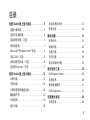 5
5
-
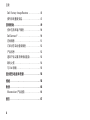 6
6
-
 7
7
-
 8
8
-
 9
9
-
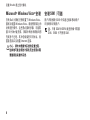 10
10
-
 11
11
-
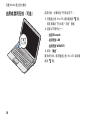 12
12
-
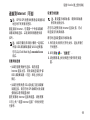 13
13
-
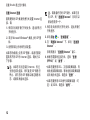 14
14
-
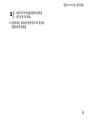 15
15
-
 16
16
-
 17
17
-
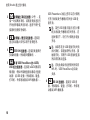 18
18
-
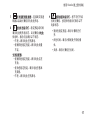 19
19
-
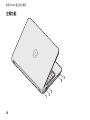 20
20
-
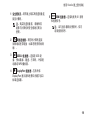 21
21
-
 22
22
-
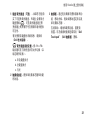 23
23
-
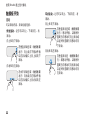 24
24
-
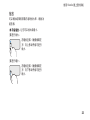 25
25
-
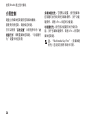 26
26
-
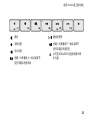 27
27
-
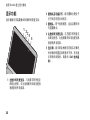 28
28
-
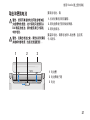 29
29
-
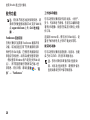 30
30
-
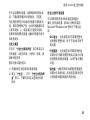 31
31
-
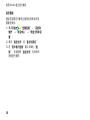 32
32
-
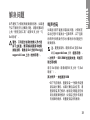 33
33
-
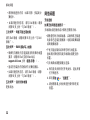 34
34
-
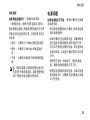 35
35
-
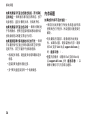 36
36
-
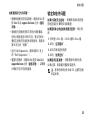 37
37
-
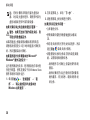 38
38
-
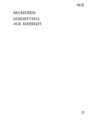 39
39
-
 40
40
-
 41
41
-
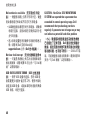 42
42
-
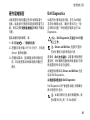 43
43
-
 44
44
-
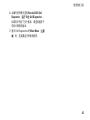 45
45
-
 46
46
-
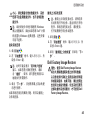 47
47
-
 48
48
-
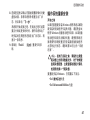 49
49
-
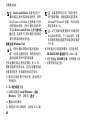 50
50
-
 51
51
-
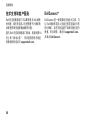 52
52
-
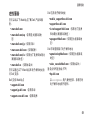 53
53
-
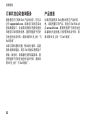 54
54
-
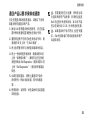 55
55
-
 56
56
-
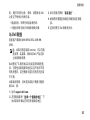 57
57
-
 58
58
-
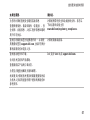 59
59
-
 60
60
-
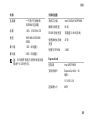 61
61
-
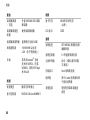 62
62
-
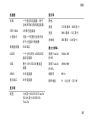 63
63
-
 64
64
-
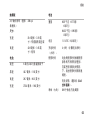 65
65
-
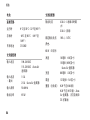 66
66
-
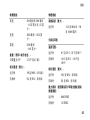 67
67
-
 68
68
-
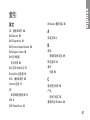 69
69
-
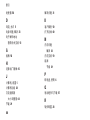 70
70
-
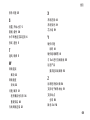 71
71
-
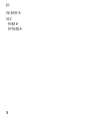 72
72
-
 73
73
-
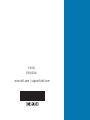 74
74